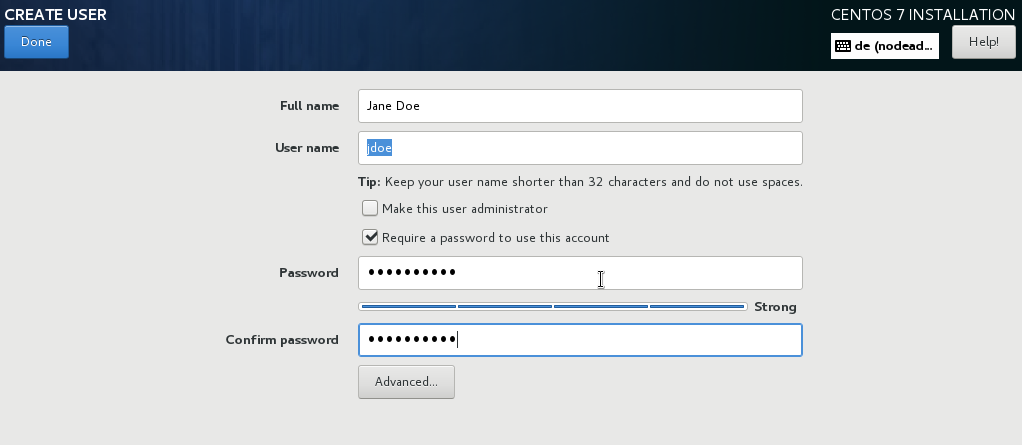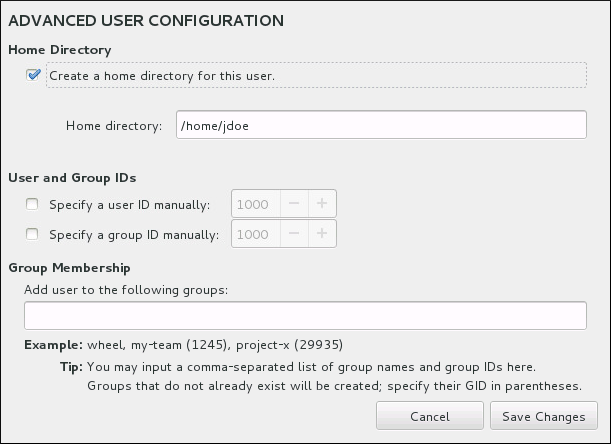Создание и удаление пользователей в CentOS 7
После создания нового сервера Linux основными задачами, которые необходимо выполнить, являются создание и удаление пользователей. Сначала на новом сервере есть только стандартная учетная запись root. Этот пользователь обладает привилегиями администратора, потому использовать root на регулярной основе опасно – все команды, запущенные через root, влияют на всю файловую систему сервера.
Потому для выполнения рутинных задач лучше создать непривилегированного пользователя. Кроме того, нужно создать дополнительные учетные записи для каждого пользователя, который должен иметь доступ к серверу (это в первую очередь необходимо для того, чтобы иметь возможность контролировать и управлять ими). При помощи инструмента sudo можно расширить привилегии любого пользователя до административных. Данное руководство охватывает создание и удаление учетных записей пользователей на сервере CentOS 7, а также передачу привилегий sudo.
Создание пользователей
Если текущим пользователем является root, для создания нового пользователя введите команду:
Если же текущим является пользователь с привилегиями sudo (об этом – в следующем разделе), запустите следующую команду, которая создаст новую учетную запись:
Затем нужно установить пароль для нового пользователя. Для этого используйте команду passwd.
Примечание: Не забудьте добавить Sudo в начале команды, если текущим является пользователь с расширенными привилегиями.
Пароль нужно будет ввести повторно, чтобы подтвердить его. Готово! Теперь новая учетная запись пользователя настроена и готова к использованию.
Передача привилегий Sudo
Если новому пользователю нужно иметь возможность выполнять команды с правами root, нужно предоставить ему доступ к sudo.
Для этого нужно добавить пользователя в группу wheel (все пользователи, помещенные в эту группу, могут пользоваться sudo) с помощью команды gpasswd. Это самый безопасный и простой способ управления правами sudo.
Итак, если текущим является root, введите:
Если текущим является пользователь с привилегиями sudo:
sudo gpasswd -a username wheel
Теперь новый пользователь имеет возможность запускать команды с правами администратора. Для этого нужно просто начинать команду с sudo:
При этом будет предложено ввести пароль учётной записи текущего пользователя, после чего команда будет выполнена с расширенными привилегиями.
Управление пользователями с привилегиями Sudo
Команда gpasswd позволяет добавлять пользователей в группу (например, wheel) и удалять их из группы, но при этом команда не показывает, какие пользователи состоят в группе. Чтобы узнать, какие пользователи состоят в группе wheel, используйте функцию lid. Как правило, lid используется для того чтобы просмотреть группы, в которых состоит определенный пользователь, но флаг –g способен обратить действие команды, и тогда она покажет, какие пользователи состоят в определенной группе.
На экране появится список пользователей, которые принадлежат этой группе. Таким образом, эта команда способна подтвердить, что предыдущие команды были выполнены успешно, и что нужные пользователи имеют расширенные привилегии.
Удаление пользователей
Все ненужные учетные записи рекомендуется удалять. Для этого существуют следующие команды.
Чтобы удалить пользователя, но сохранить все его файлы, запустите как root:
Чтобы удалить домашний каталог вместе с учетной записью пользователя, введите как root:
Примечание: если текущим является пользователь с привилегиями sudo, внесите команду sudo в начало строки.
Обе вышеприведенные команды удаляют пользователя изо всех групп, в которых он состоял (например, из группы wheel). Если в будущем в системе появится пользователь с таким же именем, его нужно будет повторно добавить в группу wheel, чтобы предоставить ему привилегии sudo.
Итоги
Эффективное управление пользователями позволяет разделить пользователей на группы и предоставить им доступ в необходимых пределах. Теперь можно перейти к установке на сервер CentOS 7 любого нужного программного обеспечения, например, программных групп LAMP или LEMP.
Create a User Account
To create a regular (non-root) user account during the installation, click User Settings on the progress screen. The Create User screen appears, allowing you to set up the regular user account and configure its parameters. Though recommended to do during installation, this step is optional and can be performed after the installation is complete.
You must always set up at least one way to gain root privileges to the installed system: either using a root account, or by creating a user account with administrative privileges (member of the wheel group), or both.
To leave the user creation screen after you have entered it, without creating a user, leave all the fields empty and click Done.
Enter the full name and the user name in their respective fields. Note that the system user name must be shorter than 32 characters and cannot contain spaces. It is highly recommended to set up a password for the new account.
When setting up a strong password even for a non-root user, follow the guidelines described in Set the Root Password (x86).
Click the Advanced button to open a new dialog with additional settings.
By default, each user gets a home directory corresponding to their user name. In most scenarios, there is no need to change this setting.
You can also manually define a system identification number for the new user and their default group by selecting the check boxes. The range for regular user IDs starts at the number 1000 . At the bottom of the dialog, you can enter the comma-separated list of additional groups, to which the new user shall belong. The new groups will be created in the system. To customize group IDs, specify the numbers in parenthesis.
Consider setting IDs of regular users and their default groups at range starting at 5000 instead of 1000 . That is because the range reserved for system users and groups, 0 — 999 , might increase in the future and thus overlap with IDs of regular users.
For creating users with custom IDs using kickstart, see user (optional).
For changing the minimum UID and GID limits after the installation, which ensures that your chosen UID and GID ranges are applied automatically on user creation, see the Users and Groups chapter of the System Administrator’s Guide.
Once you have customized the user account, click Save Changes to return to the User Settings screen.
All CentOS Documentation content available under CC-BY-SA 3.0.
This page was built using a modified version of the Antora default UI. The source code for this UI is licensed under the terms of the MPL-2.0 license.